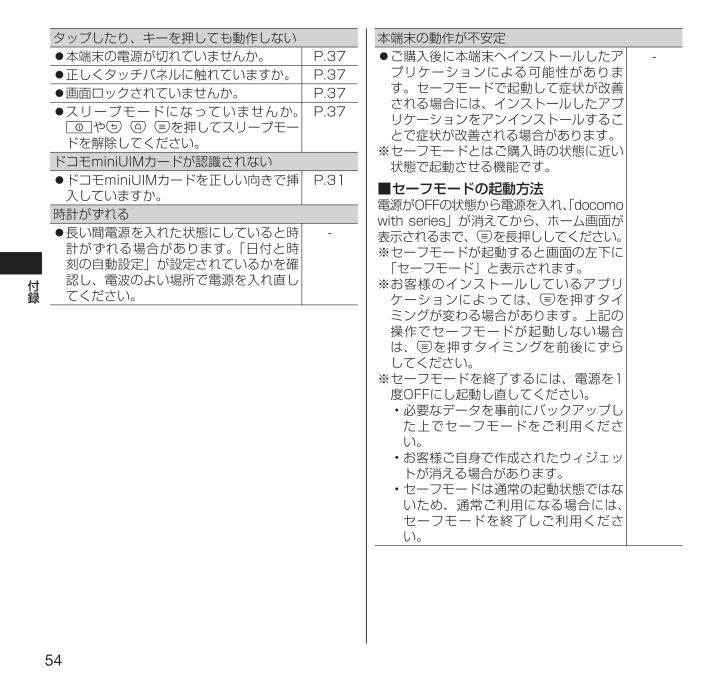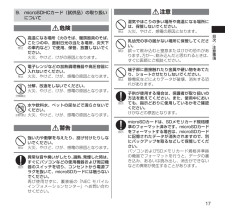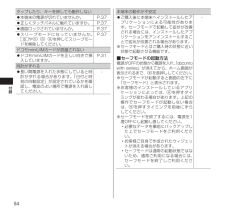3

56 / 84 ページ
現在のページURL
54付録タップしたり、キーを押しても動作しない 本端末の電源が切れていませんか。 P. 37 正しくタッチパネルに触れていますか。 P. 37 画面ロックされていませんか。 P. 37 スリープモードになっていませんか。Pやr h mを押してスリープモードを解除してください。P. 37ドコモminiUIMカードが認識されない ドコモminiUIMカードを正しい向きで挿入していますか。P. 31時計がずれる 長い間電源を入れた状態にしていると時計がずれる場合があります。「日付と時刻の自動設定」が設定されているかを確認し、電波のよい場所で電源を入れ直してください。-本端末の動作が不安定 ご購入後に本端末へインストールしたアプリケーションによる可能性があります。セーフモードで起動して症状が改善される場合には、インストールしたアプリケーションをアンインストールすることで症状が改善される場合があります。※ セーフモードとはご購入時の状態に近い状態で起動させる機能です。■ セーフモードの起動方法電源がOFFの状態から電源を入れ、 「docomo with series」が消えてから、ホーム画面が表示されるまで、mを長押ししてください。※ セーフモードが起動すると画面の左下に「セーフモード」と表示されます。※ お客様のインストールしているアプリケーションによっては、mを押すタイミングが変わる場合があります。上記の操作でセーフモードが起動しない場合は、mを押すタイミングを前後にずらしてください。※ セーフモードを終了するには、電源を1度OFFにし起動し直してください。• 必要なデータを事前にバックアップした上でセーフモードをご利用ください。• お客様ご自身で作成されたウィジェットが消える場合があります。• セーフモードは通常の起動状態ではないため、通常ご利用になる場合には、セーフモードを終了しご利用ください。-
参考になったと評価  42人が参考になったと評価しています。
42人が参考になったと評価しています。
このマニュアルの目次
-
1 .'12.11N-02Eクイックスタートガイド詳...'12.11N-02Eクイックスタートガイド詳しい操作説明は、N-02E に搭載されている「取扱説明書」アプリ(eトリセツ)をご覧ください。
-
2 .はじめに「N-02E」をお買い上げいただきまして...はじめに「N-02E」をお買い上げいただきまして、誠にありがとうございます。ご使用の前やご利用中に、この取扱説明書をお読みいただき、正しくお使いください。 本書の記載について 本書では「アプリケーション一覧画面」からの手順を記載している箇所がございます。「アプリケーション一覧画面」までの操作についてはP 45を参照してください。 本書では操作手順を以下のように簡略して記載しています。 表記 意味ホーム画面で「m」▶「本体設定」▶「通話設定」ホーム画面で m を押す ▶「本体設定」をタップする▶「通...
-
3 .1目次/注意事項 本体付属品N-02E(保証書含...1目次/注意事項 本体付属品N-02E(保証書含む)リアカバー N62 電池パック N34microSDHCカード(16GB)※(試供品)卓上ホルダ N42アンテナ付イヤホン変換ケーブル(試供品)ストラップ(試供品)※お買い上げ時には、あらかじめ本端末に取り付けられています。N-02Eクイックスタートガイド(本書)
-
4 .2目次/注意事項本体付属品 ⋯⋯⋯⋯⋯⋯⋯⋯...2目次/注意事項本体付属品 ⋯⋯⋯⋯⋯⋯⋯⋯⋯⋯⋯⋯⋯⋯⋯⋯⋯⋯⋯⋯⋯⋯ 1本端末のご利用について ⋯⋯⋯⋯⋯⋯⋯⋯⋯⋯⋯⋯⋯⋯⋯⋯ 3安全上のご注意(必ずお守りください) ⋯⋯⋯⋯⋯⋯⋯⋯⋯⋯ 5取り扱い上のご注意 ⋯⋯⋯⋯⋯⋯⋯⋯⋯⋯⋯⋯⋯⋯⋯⋯⋯ 18防水/防塵、耐衝撃性能 ⋯⋯⋯⋯⋯⋯⋯⋯⋯⋯⋯⋯⋯⋯⋯ 25 目次ご使用前の準備P.30各部の名称 ................................................................
-
5 .3目次/注意事項 本端末のご利用について N-3目次/注意事項 本端末のご利用について N-02EはLTE・W-CDMA・GSM/GPRS・無線LAN方式に対応しています。 本端末は無線を使用しているため、 トンネル・地下・建物の中などで電波の届かない所、屋外でも電波の弱い所、XiサービスエリアおよびFOMAサービスエリア外ではご使用になれません。また、高層ビル・マンションなどの高層階で見晴らしのよい場所であってもご使用になれない場合があります。なお、電波が強くアンテナマークが4本たっている状態で、移動せずに使用している場合でも通話が切れる場合が...
-
6 .4目次/注意事項 お客様の電話番号(自局電話番号...4目次/注意事項 お客様の電話番号(自局電話番号)は以下の手順で確認できます。ホーム画面で「m」▶「本体設定」▶「端末情報」▶「端末の状態」 本端末のソフトウェアを最新の状態に更新することができます。→P. 58 本端末の品質改善に対応したアップデートや、オペレーティングシステム(OS)のバージョンアップを行うことがあります。バージョンアップ後は、古いバージョンで使用していたアプリケーションが使えなくなる場合や意図しない不具合が発生する場合があります。 microSDカードや本端末の容量がいっぱいに...
-
7 .5目次/注意事項 安全上のご注意(必ずお守りく...5目次/注意事項 安全上のご注意(必ずお守りください)■ ご使用の前に、この「安全上のご注意」をよくお読みの上、正しくお使いください。また、お読みになった後は大切に保管してください。■ ここに示した注意事項は、お使いになる人や、他の人への危害、財産への損害を未然に防ぐための内容を記載していますので、必ずお守りください。■ 次の表示の区分は、表示内容を守らず、誤った使用をした場合に生じる危害や損害の程度を説明しています。危険この表示は、取り扱いを誤った場合、「死亡または重傷を負う危険が切迫して生じることが...
-
8 .6目次/注意事項 1. 本端末、電池パック、ア...6目次/注意事項 1. 本端末、電池パック、アダプタ、卓上ホルダ、ドコモminiUIMカードの取り扱いについて(共通)危険禁止高温になる場所(火のそば、暖房器具のそば、こたつの中、直射日光の当たる場所、炎天下の車内など)で使用、保管、放置しないでください。火災、やけど、けがの原因となります。禁止電子レンジなどの加熱調理機器や高圧容器に入れないでください。火災、やけど、けが、感電の原因となります。分解禁止分解、改造をしないでください。火災、やけど、けが、感電の原因となります。水濡れ禁止水や飲料水、ペットの...
-
9 .7目次/注意事項注意禁止ぐらついた台の上や傾いた場...7目次/注意事項注意禁止ぐらついた台の上や傾いた場所など、不安定な場所には置かないでください。落下して、けがの原因となります。禁止湿気やほこりの多い場所や高温になる場所には、保管しないでください。火災、やけど、感電の原因となります。指示子供が使用する場合は、保護者が取り扱いの方法を教えてください。また、使用中においても、指示どおりに使用しているかをご確認ください。けがなどの原因となります。指示乳幼児の手の届かない場所に保管してください。誤って飲み込んだり、けがなどの原因となったりします。指示本端末をアダプタ...
-
10 .8目次/注意事項指示航空機内や病院など、使用を禁止...8目次/注意事項指示航空機内や病院など、使用を禁止された区域では、本端末の電源を切ってください。電子機器や医用電気機器に悪影響を及ぼす原因となります。医療機関内における使用については各医療機関の指示に従ってください。航空機内での使用などの禁止行為をした場合、法令により罰せられます。ただし、電波を出さない設定にすることなどで、機内で本端末が使用できる場合には、航空会社の指示に従ってご使用ください。指示スピーカーを「ON」にして通話する際や、着信音が鳴っているときなどは、必ず本端末を耳から離してください。また、...
-
11 .9目次/注意事項注意禁止アンテナ、ストラップなどを...9目次/注意事項注意禁止アンテナ、ストラップなどを持って本端末を振り回さないでください。本人や他の人に当たり、けがなどの事故の原因となります。禁止本端末が破損したまま使用しないでください。火災、やけど、けが、感電の原因となります。禁止モーションセンサーのご使用にあたっては、必ず周囲の安全を確認し、本端末をしっかりと握り、必要以上に振り回さないでください。けがなどの事故の原因となります。禁止誤ってディスプレイを破損し、液晶が漏れた場合には、顔や手などの皮膚につけないでください。失明や皮膚に傷害を起こす原因とな...
-
12 .10目次/注意事項警告禁止落下による変形や傷などの...10目次/注意事項警告禁止落下による変形や傷などの異常が見られた場合は、絶対に使用しないでください。電池パックの発火、破裂、発熱、漏液の原因となります。指示電池パックが漏液したり、異臭がしたりするときは、直ちに使用をやめて火気から遠ざけてください。漏液した液体に引火し、発火、破裂の原因となります。指示ペットが電池パックに噛みつかないようご注意ください。電池パックの発火、破裂、発熱、漏液の原因となります。注意禁止一般のゴミと一緒に捨てないでください。発火、環境破壊の原因となります。不要となった電池パックは、端...
-
13 .11目次/注意事項 4. アダプタ、卓上ホルダ...11目次/注意事項 4. アダプタ、卓上ホルダの取り扱いについて警告禁止アダプタのコードが傷んだら使用しないでください。火災、やけど、感電の原因となります。禁止ACアダプタ、卓上ホルダは、風呂場などの湿気の多い場所では使用しないでください。火災、やけど、感電の原因となります。禁止DCアダプタはマイナスアース車専用です。プラスアース車には使用しないでください。火災、やけど、感電の原因となります。禁止雷が鳴り出したら、アダプタには触れないでください。感電の原因となります。禁止コンセントやシガーライターソケッ...
-
14 .12目次/注意事項電源プラグを抜く万が一、水などの...12目次/注意事項電源プラグを抜く万が一、水などの液体が入った場合は、直ちにコンセントやシガーライターソケットから電源プラグを抜いてください。火災、やけど、感電の原因となります。電源プラグを抜くお手入れの際は、電源プラグをコンセントやシガーライターソケットから抜いて行ってください。火災、やけど、感電の原因となります。 5. ドコモminiUIMカードの取り扱いについて注意指示ドコモminiUIMカードを取り外す際は切断面にご注意ください。けがの原因となります。 6. 医用電気機器近くでの取り扱いにつ...
-
15 .13目次/注意事項指示自宅療養などにより医療機関の...13目次/注意事項指示自宅療養などにより医療機関の外で、植込み型心臓ペースメーカおよび植込み型除細動器以外の医用電気機器を使用される場合には、電波による影響について個別に医用電気機器メーカなどにご確認ください。電波により医用電気機器の作動に悪影響を及ぼす原因となります。
-
16 .14目次/注意事項 7. 材質一覧使用箇所 材...14目次/注意事項 7. 材質一覧使用箇所 材質 表面処理外装ケースディスプレイ周囲 ナイロン樹脂 すず蒸着、UVコーティング上面/下面 PC樹脂 UVコーティング側面 ナイロン樹脂UVコーティングディスプレイパネル 強化ガラス 飛散防止フィルム、ハードコートカメラパネル アクリル、PC複合樹脂 ハードコートリアカバー表面 PC樹脂 UVコーティング止水部 シリコーンゴム -キー PC樹脂 UVコーティングホームキー周囲リング PC樹脂 すず蒸着、UVコーティングフロントキー周囲 PC樹脂 UVコーティ...
-
17 .15目次/注意事項使用箇所 材質 表面処理電池パッ...15目次/注意事項使用箇所 材質 表面処理電池パック N34 電池パック本体 樹脂部:PC樹脂ラベル:PET樹脂-端子部 ガラスエポキシ樹脂 金メッキ卓上ホルダ N42 外装ケース ABS樹脂 -充電端子レバーPOM樹脂 -端末装着部/プレート PC樹脂 -ゴム足 ウレタン樹脂 -充電端子 りん青銅 金メッキmicroUSBプラグ差し込み口ステンレス すずメッキネジ 鉄鋼材 ニッケルメッキ
-
18 .16目次/注意事項 8. アンテナ付イヤホン変換...16目次/注意事項 8. アンテナ付イヤホン変換ケーブル(試供品)の取り扱いについて危険禁止高温になる場所(火のそば、暖房器具のそば、こたつの中、直射日光の当たる場所、炎天下の車内など)で使用、保管、放置しないでください。火災、やけど、けがの原因となります。禁止電子レンジなどの加熱調理機器や高圧容器に入れないでください。火災、やけど、けが、感電の原因となります。分解禁止分解、改造をしないでください。火災、やけど、けが、感電の原因となります。水濡れ禁止水や飲料水、ペットの尿などで濡らさないでください。火災、...
-
19 .17目次/注意事項 9. microSDHCカ...17目次/注意事項 9. microSDHCカード(試供品)の取り扱いについて危険禁止高温になる場所(火のそば、暖房器具のそば、こたつの中、直射日光の当たる場所、炎天下の車内など)で使用、保管、放置しないでください。火災、やけど、けがの原因となります。禁止電子レンジなどの加熱調理機器や高圧容器に入れないでください。火災、やけど、けが、感電の原因となります。分解禁止分解、改造をしないでください。火災、やけど、けが、感電の原因となります。水濡れ禁止水や飲料水、ペットの尿などで濡らさないでください。火災、やけ...
-
20 .18目次/注意事項 取り扱い上のご注意 共通の...18目次/注意事項 取り扱い上のご注意 共通のお願い N-02Eは防水/防塵性能を有しておりますが、本端末内部に水や粉塵を侵入させたり、付属品、オプション品に水や粉塵を付着させたりしないでください。電池パック、アダプタ、卓上ホルダ、ドコモminiUIMカードは防水/防塵性能を有 しておりません。風呂場などの湿気の多い場所でのご使用や、雨などがかかることはおやめください。また身に付けている場合、汗による湿気により内部が腐食し故障の原因となります。調査の結果、これらの水濡れによる故障と判明した場合、保証対...
-
21 .19目次/注意事項 本端末や電池パックなどに無理...19目次/注意事項 本端末や電池パックなどに無理な力がかからないように使用してください。多くのものが詰まった荷物の中に入れたり、衣類のポケットに入れて座ったりするとディスプレイ、内部基板、電池パックなどの破損、故障の原因となります。また、外部接続機器を外部接続端子やイヤホンマイク端子に差した状態の場合、コネクタ破損、故障の原因となります。 ディスプレイは金属などで擦ったり引っかいたりしないでください。傷つくことがあり故障、破損の原因となります。 オプション品に添付されている個別の取扱説明書をよくお読み...
-
22 .20目次/注意事項 アダプタについてのお願い ...20目次/注意事項 アダプタについてのお願い 充電は、適正な周囲温度(5℃~35℃)の場所で行ってください。 次のような場所では、充電しないでください。• 湿気、ほこり、振動の多い場所• 一般の電話機やテレビ・ラジオなどの近く 充電中、アダプタが温かくなることがありますが、異常ではありません。そのままご使用ください。 DCアダプタを使用して充電する場合は、自動車のエンジンを切ったまま使用しないでください。自動車のバッテリーを消耗させる原因となります。 抜け防止機構のあるコンセントをご使用の場合、...
-
23 .21目次/注意事項 ドコモminiUIMカードにつ...21目次/注意事項 ドコモminiUIMカードについてのお願い ドコモminiUIMカードの取り付け/取り外しには、必要以上に力を入れないでください。 他のICカードリーダー/ライターなどにドコモminiUIMカードを挿入して使用した結果として故障した場合は、お客様の責任となりますので、ご注意ください。 IC部分はいつもきれいな状態でご使用ください。 お手入れは、乾いた柔らかい布(めがね拭きなど)で拭いてください。 お客様ご自身で、ドコモminiUIMカードに登録された情報内容は、別にメモを取るな...
-
24 .22目次/注意事項 無線LANについてのお願い ...22目次/注意事項 無線LANについてのお願い 無線LAN(WLAN)は、電波を利用して情報のやり取りを行うため、電波の届く範囲であれば自由にLAN接続できる利点があります。その反面、セキュリティの設定を行っていないときは、悪意ある第三者に通信内容を盗み見られたり、不正に侵入されてしまう可能性があります。お客様の判断と責任において、セキュリティの設定を行い、使用することを推奨します。 無線LANについて電気製品・AV・OA機器などの磁気を帯びているところや電磁波が発生しているところで使用しないでください...
-
25 .23目次/注意事項 ⑤ : 2400MHz~2...23目次/注意事項 ⑤ : 2400MHz~2483.5MHzの全帯域を使用し、かつ移動体識別装置の帯域を回避可能であることを意味します。• 利用可能なチャンネルは国により異なります。• 航空機内の使用は、事前に各航空会社へご確認ください。• WLANを海外で利用する場合、ご利用の国によっては使用場所、周波数などが制限されている場合があります。その国の法規制などの条件を確認の上、ご利用ください。■ 2.4GHz機器使用上の注意事項WLAN搭載機器の使用周波数帯では、電子レンジなどの家電製品や産業・科学・...
-
26 .24目次/注意事項 microSDカードは、長期...24目次/注意事項 microSDカードは、長期間または繰り返しご使用になると、データの書き込みや読み込みなどのご使用ができなくなったり、遅くなったりする場合があります。 試供品は無料修理保証の対象外となっております。 注意 改造された本端末は絶対に使用しないでください。改造した機器を使用した場合は電波法に抵触します。本端末は、電波法に基づく特定無線設備の技術基準適合証明などを受けており、その証として「技適マーク」が本端末の銘版シールに表示されております。本端末のネジを外して内部の改造を行った場合、技...
-
27 .25目次/注意事項 防水/防塵、耐衝撃性能N-25目次/注意事項 防水/防塵、耐衝撃性能N-02Eは、外部接続端子キャップを閉じ、リアカバーをしっかりと取り付けた状態でIPX5※1、IPX8※2の防水性能と、IP5X※3の防塵性能を有しています。また、MIL規格に準拠する試験※4をクリアした耐衝撃構造を採用しています。※1 IPX5とは、内径 6.3mmの注水ノズルを使用し、約3mの距離から 12.5リットル/分の水を最低3分間注水する条件であらゆる方向から噴流を当てても、電話機としての機能を有することを意味します。※2 IPX8とは、常温で水道水...
-
28 .26目次/注意事項 リアカバーの取り付けかた/取...26目次/注意事項 リアカバーの取り付けかた/取り外しかた■ 取り付けかた 部分をしっかりと押し、本端末とすきまがないことを確認してください。リアカバーのツメを①の方向に差し込み、②の方向にしっかりと押し、取り付ける■ 取り外しかたミゾに指先をかけて、取り外す※ミゾ以外の箇所から取り外すと 破損の恐れがあります。おしらせ リアカバーを取り外すときは、水抜きを行い、本端末の水分をよく拭き取ってください。(P. 28) リアカバーを取り付けるときは、リアカバー周辺(特にゴムパッキン)にゴミや汚れが付着...
-
29 .27目次/注意事項おしらせ リアカバーを確実に取...27目次/注意事項おしらせ リアカバーを確実に取り付けないと、水や粉塵の侵入の恐れがあります。 リアカバーを取り付ける際は、ドコモ miniUIMカードやmicroSDカード、電池パックが確実に取り付けられていることを確認してください。ドコモminiUIMカードやmicroSDカードの挿入が不十分だと、電池パックがドコモminiUIMカードやmicroSDカードにのり上げ、リアカバーを取り付けた際に、本端末とリアカバーの間にすきまが生じて防水/防塵性能を損なう場合があります。防水/防塵性能を維持するため...
-
30 .28目次/注意事項 水に濡れたときの 水抜きにつ...28目次/注意事項 水に濡れたときの 水抜きについて本端末を水に濡らした場合、必ず下記の手順で水抜きを行ってください。 送話口や受話口、スピーカーに水滴が付着していると受話音やメロディ音などが小さくなり、音質が悪くなる場合があります。その場合、以下の手順で水抜きを行い、その後十分に自然乾燥させることで元に戻ります。1 本端末表面の水分を乾いた清潔な布などでよく拭き取る2 本端末をしっかりと持ち、20回程度水滴が飛ばなくなるまで振る<受話口の水抜き><送話口/マイクの水抜き><スピーカーの水抜き>• モバ...
-
31 .29目次/注意事項3 送話口や受話口、スピーカー、...29目次/注意事項3 送話口や受話口、スピーカー、イヤホンマイク端子のすきまに溜まった水は、乾いた清潔な布などに本端末を軽く押し当てて拭き取る• すきまに溜まった水分を綿棒などで直接拭き取らないでください。4 本端末から出てきた水分を乾いた清潔な布などで十分に拭き取る• 水を拭き取った後に本端末内部に水滴が残っている場合は、水が染み出ることがあります。 充電のときは付属品、オプション品は防水/防塵性能を有していません。充電時、および充電後には必ず次の点を確認してください。 本端末が濡れていないか確認して...
-
32 .30ご使用前の準備 各部の名称 ご使用前の...30ご使用前の準備 各部の名称 ご使用前の準備 ❶お知らせLED• 充電中• 着信時(着信ランプ)• 不在着信、新着メール(お知らせランプ)❷近接/照度センサー• タッチパネルの誤作動防止のため、通話中の顔の近づきを検知して、タップが有効なアイコンを消去• 周囲の明るさを検知して、画面の明るさを自動で調整※センサー部分にシールなどを貼らないでください。❸受話口(レシーバー)❹内側カメラ❺ディスプレイ(タッチパネル)❻フロントキー→P. 38❼イヤホンマイク端子❽P電源キー→P. 37❾充電端子 外側...
-
33 .31ご使用前の準備 ご使用前の準備 ドコモm...31ご使用前の準備 ご使用前の準備 ドコモminiUIMカードの取り付けかた/取り外しかた■ 取り付けかた1 ドコモminiUIMカードのIC面を下にして、図のような向きでドコモminiUIMカードスロットに奥まで差し込む切り欠きIC金色のICが見えている面を下にするドコモminiUIMカードドコモminiUIMカードスロット■ 取り外しかた図の方向に、ドコモminiUIMカードをまっすぐにゆっくりと抜きます。microSDカードの取り付けかた/取り外しかた1 金属のホルダを①の方向にスライドさせて持...
-
34 .32ご使用前の準備2 図のようにmicroSDカー...32ご使用前の準備2 図のようにmicroSDカードをゆっくりレールに沿ってまっすぐ差し込むmicroSDカードの金属面レール レール■ 取り外しかたmicroSDカードをまっすぐにゆっくりと引き抜いて取り出します。3 金属のホルダを①の方向に閉じ、②の方向にスライドさせてロックする• ホルダがうまく閉じない場合は、いったんホルダを持ち上げて、microSD カードが正しくレールにはまっているか、また奥まで差し込まれているかを確認してください。おしらせ ホルダをスライドする際や持ち上げる際は、強い力をかけ...
-
35 .33ご使用前の準備 電池パックの取り付けかた...33ご使用前の準備 電池パックの取り付けかた/取り外しかた■ 取り付けかた1 製品名の書かれている面を上にして、電池パックの凹を本端末の凸に差し込み、電池パックと本端末の金属端子が合うように、①の方向に取り付け、②の方向にはめ込む2 ロックスイッチを③の方向にスライドし、ロックする凹凸を合わせるロックスイッチ電池パックと本端末の充電端子を合わせる■ 取り外しかた1 ロックスイッチを①の方向にスライドし、ロックを解除する2 電池パックのつまみを②の方向に押し付けながら③の方向へ持ち上げるつまみを使って...
-
36 .34ご使用前の準備 充電する 卓上ホルダで充電...34ご使用前の準備 充電する 卓上ホルダで充電する 付属の卓上ホルダ N42とACアダプタ N04(別売)を使って充電します。卓上ホルダ N42お知らせLED刻印のある面を上にするmicroUSBプラグフェライトコア※外さないでください。13AC100Vコンセント電源プラグACアダプタ N04 2 1 ACアダプタのmicroUSBプラグを卓上ホルダの側面の端子に水平に差し込む• microUSBプラグは、刻印がある面を上にして水平に差し込んでください。2 ACアダプタの電源プラグをコンセントに差し込...
-
37 .35ご使用前の準備3 卓上ホルダを押さえながら、図...35ご使用前の準備3 卓上ホルダを押さえながら、図のように本端末を矢印の方向に奥まで差し込む 4 充電が完了したら、卓上ホルダを押さえながら本端末を取り外す5 ACアダプタの電源プラグをコンセントから抜き、microUSB接続ケーブルをACアダプタと卓上ホルダから取り外す ACアダプタ/ DCアダプタで充電する ACアダプタ N04 (別売)/DCアダプタ 03(別売)を使って充電します。外部接続端子キャップ ACアダプタ N04 microUSB プラグ※刻印のある面を 上にする電源プラグ AC...
-
38 .36ご使用前の準備4 microUSBプラグを本端...36ご使用前の準備4 microUSBプラグを本端末から水平に取り外し、外部接続端子キャップを閉じる(P. 26)パソコンで充電する本端末とパソコンをmicroUSB接続ケーブル 01(別売)で接続して、本端末を充電することができます。お知らせLEDmicroUSB接続ケーブル 01(別売)※刻印のある面を上にするmicroUSBプラグUSBプラグ1 外部接続端子キャップを開け(P. 26)、microUSB接続ケーブルのmicroUSBプラグを本端末の外部接続端子に水平に差し込む• microUSBプラグ...
-
39 .37ご使用前の準備 電源を入れる1 P(2秒以...37ご使用前の準備 電源を入れる1 P(2秒以上)■ 電源を切るP(1秒以上)▶「電源を切る」▶「OK」 スリープモードについてP を押したり、本端末を一定時間操作しないと、ディスプレイの表示が消えてスリープモードになります。P や r h m を押すことで、スリープモードを解除できます。 画面ロックについて電源を入れたり、スリープモードを解除したときは、タッチパネルがロックされています。をタップすると、ロックが解除されます。 基本操作本端末はタッチパネル(ディスプレイ)を指で直接触れて操作しま...
-
40 .38ご使用前の準備 フロントキーの操作r h m...38ご使用前の準備 フロントキーの操作r h m キーでは主に以下の操作を行うことができます。・ r : 一つ前の画面に戻ります。直前の画面に戻りたいときなどに利用します。・ h : 機能を利用しているときなどにホーム画面を表示します。また、1秒以上押すと、アプリケーションの履歴と実行中のアプリケーションを表示することができます。・ m : 表示している画面で実行できるメニューを表示します。 画面の表示方向を切り替える本端末は、本体の縦/横の向きや傾きを感知して自動的にディスプレイの表示方向を切り替...
-
41 .39ご使用前の準備 初期設定 はじめて電源を...39ご使用前の準備 初期設定 はじめて電源を入れたときの設定本端末の電源をはじめて入れたとき、以下の設定が必要になります。1 言語をタップ▶「次へ」2 表示内容を確認▶「次へ」以降、画面に従って以下の設定を行います。• Google アカウントの設定• Google 位置情報の利用3 ソフトウェア更新に関する説明を確認▶「次へ」4 ドコモサービスの初期設定画面が表示されたら「進む」以降、画面に従って以下の設定を行います。• アプリ一括インストール• おサイフケータイの利用• ドコモアプリパスワードの設...
-
42 .40ご使用前の準備おしらせ MCCを440、MN...40ご使用前の準備おしらせ MCCを440、MNCを10 以外に変更しないでください。画面上に表示されなくなります。MCC、MNCの設定を変更して画面上に表示されなくなった場合は、アクセスポイントを初期化するか、手動でアクセスポイントの設定を行ってください。 アクセスポイントを初期化する アクセスポイントを初期化すると、お買い上げ時の状態に戻ります。1 ホーム画面で「m」▶「本体設定」▶「その他...」▶「モバイルネットワーク」▶「アクセスポイント名」2 「m」▶「初期設定にリセット」 spモードspモ...
-
43 .41ご使用前の準備接続簡単設定でWi-Fiネットワ...41ご使用前の準備接続簡単設定でWi-Fiネットワークに接続する アクセスポイント対応機器が「WPS」に対応している場合、アクセスポイントに接続するために必要なESSIDやセキュリティ方式などを、簡単な操作で設定することができます。1 ホーム画面で「m」▶「本体設定」▶「Wi-Fi」2 「OFF」をタップしてWi-Fiを「ON」にする3 「接続簡単設定」▶「WPS(プッシュボタン)」• アクセスポイントの検索がはじまりますので、アクセスポイント本体またはアクセスポイントの設定画面のプッシュボタンを押してく...
-
44 .42ご使用前の準備 メールのアカウントを設定するm...42ご使用前の準備 メールのアカウントを設定するmopera Uや一般のプロバイダが提供するメールアカウントを設定すると、Eメールを利用できるようになります。 あらかじめご利用のサービスプロバイダから設定に必要な情報を入手してください。1 アプリケーション一覧画面で「メール」■ アカウントを追加で設定する場合▶ 「m」 ▶「設定」▶「アカウントを追加」2 メールアドレスとパスワードを入力▶「次へ」▶画面に従って設定する• プロバイダ情報がプリセットされているメールアカウントの場合は、送信/受信メールサーバ...
-
45 .43ご使用前の準備3 追加したいアプリケーションを...43ご使用前の準備3 追加したいアプリケーションをタップ• ホーム画面にアプリケーションのショートカットが追加されます。• ショートカットをロングタッチすると、そのままドラッグして移動したり、にドラッグして削除できます。きせかえや壁紙を設定する1 ホーム画面をロングタッチ2 「きせかえ」/「壁紙」3 それぞれの設定を行う ステータスバーについてステータスバーには通知情報を示す通知アイコン(左側)や、本端末の状態を示すステータスアイコン(右側)が表示されます。 主な ステータスアイコンアイコン 説明/ /...
-
46 .44ご使用前の準備アイコン 説明エリアメールありカ...44ご使用前の準備アイコン 説明エリアメールありカレンダーの予定ありスケジュールの予定ありアラームがスヌーズ中メディアプレイヤーで音楽データを再生中セキュリティ設定「なし」のWi-Fiネットワークが存在するWi-Fi機能自動ON/OFFBluetooth通信でファイル着信ありGPS測位中USB接続中不在着信ありデータアップロード/送信データダウンロード/受信アプリケーションインストール完了インストール済みアプリケーションアップデートあり通知アイコンを表示しきれていないとき赤外線通信中MEDIAS NAVIの...
-
47 .45ご使用前の準備 アプリケーション一覧画面本...45ご使用前の準備 アプリケーション一覧画面本端末ではアプリケーションを起動して、電話やメール、カメラなどの機能を利用します。1 ホーム画面で「 」アプリケーショングループ名/アプリケーション数グループをタップして、アプリケーションアイコンの表示/非表示を切り替えます。おすすめドコモがおすすめするアプリケーションを紹介し、ダウンロードできるページです。※ 画面はイメージであるため、実際の画面とは異なる場合があります。■ ホーム画面に追加▶アプリケーションやグループをロングタッチ▶「ホームへ追加」• 「ア...
-
48 .46ご使用前の準備 ネットワーク暗証番号ドコモシ...46ご使用前の準備 ネットワーク暗証番号ドコモショップまたはドコモ インフォメーションセンターでのご注文受付時に契約者ご本人を確認させていただく際や各種ネットワークサービスご利用時などに必要な数字4桁の番号です。ご契約時に任意の番号を設定いただきますが、お客様ご自身で番号を変更できます。パソコン向け総合サポートサイト「My docomo」の「docomo ID/パスワード」をお持ちの方は、パソコンから新しいネットワーク暗証番号への変更手続きができます。なおdメニューからは、dメニュー▶「お客様サポートへ」...
-
49 .47電話/メ ル/ウ ブブラウザ通話履歴から電話を...47電話/メ ル/ウ ブブラウザ通話履歴から電話をかける1 アプリケーション一覧画面で「電話」▶「全て」/「着信」/「発信」2 「 」3 通話が終了したら「 」 電話 電話をかける1 アプリケーション一覧画面で「電話」▶「ダイヤル」2 電話番号を入力• 電話番号の入力を間違えた場合は、 「 」をタップして入力した番号を消去します。■ 発信者番号通知を手動で設定する▶「m」▶「発信者番号通知」▶「通知する」/「通知しない」• 電話番号の前に「186」/「184」を付けても、番号通知/番号非通知を設定でき...
-
50 .48電話/メ ル/ウ ブブラウザ■ 伝言メモにす...48電話/メ ル/ウ ブブラウザ■ 伝言メモにする▶「m」▶「伝言メモ」• 伝言メモを再生するにはアプリケーション一覧画面で「電話」▶「m」▶「通話設定」▶「伝言メモ」▶「伝言メモ再生」▶ 再生する伝言メモをタップします。2 通話が終了したら「 」 電話帳を利用する 電話帳には電話番号、Eメールアドレスなどを登録できます。1 アプリケーション一覧画面で「ドコモ電話帳」• はじめて起動したときは、クラウドの利用についての画面が表示されます。利用するかどうかを選択してください。①④⑤⑥⑦連絡先一覧画面②...
-
51 .49電話/メ ル/ウ ブブラウザ①連絡先一覧画面を...49電話/メ ル/ウ ブブラウザ①連絡先一覧画面を表示します。② 発着信、SMSの送受信、spモードメール、SNSのメッセージ※の送受信履歴が表示されます。※ クラウドを利用開始の上、マイSNS機能を利用している場合のみ表示されます。 ③ クラウドをONにした場合、マイSNS機能で設定したSNS・ブログのタイムラインなどが表示されます。④ 自分のプロフィール(マイプロフィール)を表示します。ご利用の電話番号の確認やご自身の情報を入力、編集できます。⑤連絡先の詳細(プロフィール)を表示します。• 画像をタップ...
-
52 .50電話/メ ル/ウ ブブラウザ GmailGma...50電話/メ ル/ウ ブブラウザ GmailGmailは、Google のメールサービスです。本端末のGmailを使用して、Eメールの送受信が行えます。 1 アプリケーション一覧画面で「Gmail」 緊急速報「 エリア メール」気象庁や自治体から配信される緊急地震速報などを受信することができます。 エリアメールはお申し込み不要の無料サービスです。 以下の場合はエリアメールを受信できません。• 圏外時• 電源OFF時• 国際ローミング中• 機内モード中• 他社のSIMカードをご利用時• 通話中 以下の...
-
53 .51電話/メ ル/ウ ブブラウザ ウェブブラウ...51電話/メ ル/ウ ブブラウザ ウェブブラウザブラウザを利用して、ウェブページを閲覧できます。本端末では、パケット通信やWi-Fiによる接続でサイトを利用できます。1 アプリケーション一覧画面で「ブラウザ」アドレスバー2 アドレスバーをタップ▶URLまたはキーワードを入力• アドレスバーが表示されていない場合は、タッチパネルを下にスライドしてください。3 「実行」または候補リストから表示したいウェブページをタップ■ スクロール• スクロールしたい方向にスライド→P. 37■ 拡大/縮小• 拡大/縮小し...
-
54 .52付録 試供品 試供品は無料修理保証の対象外...52付録 試供品 試供品は無料修理保証の対象外となっております。 試供品は改良のため予告なく製品の全部または一部を変更することがありますので、あらかじめご了承ください。 アンテナ付イヤホン変換ケーブル 本品は、アンテナ付きの変換ケーブルです。イヤホンなどを接続してご利用になれます。モバキャスをイヤホンなどで視聴する際に、モバキャス設定で「自動で切り替えて受信」に設定しておくと、本端末のモバキャス/ワンセグアンテナと本品で受信感度のよい方を自動で切り替えて受信することもできます。■ 取り付けかた1 イ...
-
55 .53付録 ACアダプタ N04(別売)を使用する...53付録 ACアダプタ N04(別売)を使用する場合、microUSBプラグが本端末と正しく接続されていますか。また、付属の卓上ホルダを使用する場合、microUSBプラグが卓上ホルダと正しく接続されていますか。P. 34P. 35 付属の卓上ホルダを使用する場合、本端末の充電端子は汚れていませんか。汚れたときは、端子部分を乾いた綿棒などで拭いてください。- パソコンを使用して充電する場合、以下をご確認ください。• パソコンの電源が入っていますか。• 他のUSB機器は取り外してください。• 電源供給さ...
-
56 .54付録タップしたり、キーを押しても動作しない ...54付録タップしたり、キーを押しても動作しない 本端末の電源が切れていませんか。 P. 37 正しくタッチパネルに触れていますか。 P. 37 画面ロックされていませんか。 P. 37 スリープモードになっていませんか。Pやr h mを押してスリープモードを解除してください。P. 37ドコモminiUIMカードが認識されない ドコモminiUIMカードを正しい向きで挿入していますか。P. 31時計がずれる 長い間電源を入れた状態にしていると時計がずれる場合があります。「日付と時刻の自動設定」...
-
57 .55付録■ 通話の表示が出て電話がかけられない ...55付録■ 通話の表示が出て電話がかけられない サービスエリア外か、電波の弱い場所にいませんか。P. 43発信できない 機内モードに設定していませんか。 -通話ができない(場所を移動してもの表示が消えない、電波の状態は悪くないのに発信または着信ができない) 電源を入れ直すか、電池パックまたはドコモminiUIMカードを入れ直してください。- 電波の性質により、を表示している状態でも発信や着信ができない場合があります。場所を移動してかけ直してください。- 電波の混み具合により、多くの人が集まる場所で...
-
58 .56付録 スマートフォンあんしん遠隔サポートお客...56付録 スマートフォンあんしん遠隔サポートお客様の端末上の画面をドコモと共有することで、端末操作や設定に関する操作サポートを受けることができます。 ドコモminiUIM カード未挿入時、国際ローミング中、機内モードなどではご利用できません。 スマートフォンあんしん遠隔サポートはお申し込みが必要な有料サービスです。 一部サポート対象外の操作・設定があります。 スマートフォンあんしん遠隔サポートの詳細については、ドコモのホームページをご確認ください。1 スマートフォン遠隔サポートセンターへ電話する■...
-
59 .57付録お問い合わせの結果、修理が必要な場合ドコモ...57付録お問い合わせの結果、修理が必要な場合ドコモ指定の故障取扱窓口にご持参いただきます。ただし、故障取扱窓口の営業時間内の受付となります。また、ご来店時には必ず保証書をご持参ください。なお、故障の状態によっては修理に日数がかかる場合がございますので、あらかじめご了承ください。■ 保証期間内は• 保証書の規定に基づき無料で修理を行います。• 故障修理を実施の際は、必ず保証書をお持ちください。保証期間内であっても保証書の提示がないもの、お客様のお取り扱い不良(ディスプレイ・コネクタなどの破損)による故障・損傷...
-
60 .58付録 ソフトウェア更新N-02Eではソフト...58付録 ソフトウェア更新N-02Eではソフトウェアを最新の状態に更新することができます。 N-02Eのソフトウェア更新が必要かをネットワークに接続して確認し、必要に応じて更新ファイルをダウンロードして、ソフトウェアを更新する機能です。 ソフトウェア更新が必要な場合には、ドコモのホームページにてご案内いたします。1 ホーム画面で「m」▶「本体設定」▶「端末情報」▶「ソフトウェア更新」 携帯電話機の 比吸収率( SAR)などについて 携帯電話機の比吸収率(SAR)についてこの機種N-02Eの携帯電...
-
61 .59付録国の技術基準および国際ガイドラインは電波防...59付録国の技術基準および国際ガイドラインは電波防護の許容値を人体頭部に吸収される電波の平均エネルギー量を表す比吸収率(SAR:Specific Absorption Rate)で定めており、 携帯電話機に対するSARの許容値は2.0W/kgです。この携帯電話機の側頭部におけるSARの最大値は0.435W/kgです。個々の製品によってSARに多少の差異が生じることもありますが、いずれも許容値を満足しています。携帯電話機は、携帯電話基地局との通信に必要な最低限の送信電力になるよう設計されているため、実際に通話...
-
62 .60付録 Radio Frequency (RF)...60付録 Radio Frequency (RF) SignalsTHIS MODEL PHONE MEETS THE U.S. GOVERNMENT'S REQUIREMENTS FOR EXPOSURE TO RADIO WAVES.Your wireless phone contains a radio transmitter and receiver. Your phone is designed and manufactured not to exceed the emission limits ...
-
63 .61付録* In the United State...61付録* In the United States, the SAR limit for wireless mobile phones used by the public is 1.6 watts/kg (W/kg) averaged over one gram of tissue. SAR values may vary depending upon national reporting requirements and the network band.** For devices which in...
-
64 .62付録This mobile phone com...62付録This mobile phone complies with the EU requirements for exposure to radio waves. Your mobile phone is a radio transceiver, designed and manufactured not to exceed the SAR* limits** for exposure to radio-frequency (RF) energy, which SAR* value, when tes...
-
65 .63付録• Powered by emblend™...63付録• Powered by emblend™ Copyright 2010-2012 Aplix Corporation. All Rights Reserved.emblendおよびemblend に関連する商標は、日本およびその他の国における株式会社アプリックスの商標または登録商標です。• eはフェリカネットワークス株式会社の登録商標です。• QRコードは株式会社デンソーウェーブの登録商標です。• microSDHCロゴはSD-3C, LLCの商標です。• ロヴィ、Rovi、Gガイド、G-GUID...
-
66 .64付録• 「ソラダス」は、株式会社エムティーアイ...64付録• 「ソラダス」は、株式会社エムティーアイの登録商標です。• DigiOnおよびDiXiMは 、株式会社デジオンの商標です。• 本製品には、日本電気株式会社のフォント「FontAvenue」を使用しています。• TouchSense® Technology and TouchSense® System 3000 Series Licensed from Immersion Corporation.TouchSense® System 3000 Series and other Immersion s...
-
67 .65付録 その他• 本製品は、MPEG-4 Vis...65付録 その他• 本製品は、MPEG-4 Visual Patent Portfolio LicenseおよびAVC Patent Portfolio License に基づきライセンスされており、お客様が個人的かつ非営利目的において以下に記載する場合においてのみ使用することが認められています。• MPEG-4 Visual 規格に準拠する動画(以下、MPEG-4 Video)およびAVC規格に準拠する動画(以下、AVC Video)を記録する場合• 個人的かつ非営利的活動に従事する消費者によって記録され...
-
68 .66付録 Windowsの表記について• 本書では...66付録 Windowsの表記について• 本書では各OS(日本語版)を次のように略して表記しています。• Windows 7は、Microsoft® Windows® 7(Starter、Home Basic、Home Premium、Professional、Enterprise、Ultimate)の略です。• Windows Vistaは、Windows Vista®(Home Basic、Home Premium、Business、Enterprise、Ultimate)の略です。• Windows ...
-
82 .80 ご契約内容の確認・変更、各種サービスのお申込...80 ご契約内容の確認・変更、各種サービスのお申込、各種資料請求をオンライン上で承っております。spモードから dメニュー▶「お客様サポートへ」▶「各種お申込・お手続き」(パケット通信料無料)パソコンから My docomo( http://www.mydocomo.com/ ) →各種お申込・お手続き※spモードからご利用になる場合、「ネットワーク暗証番号」が必要となります。※spモードからご利用になる際は、一部有料となる場合があります。※パソコンからご利用になる場合、「docomo ID/パスワード」が...
-
83 .海外での紛失、盗難、精算などについて〈ドコモ イ...海外での紛失、盗難、精算などについて〈ドコモ インフォメーションセンター〉 (24 時間受付)海外での故障について〈ネットワークオペレーションセンター〉(24 時間受付)●紛失・盗難などにあわれたら、速やかに利用中断手続きをお取りください。●お客様が購入された本端末に故障が発生した場合は、ご帰国後にドコモ指定の故障取扱窓口へご持参ください。滞在国の国際電話アクセス番号ユニバーサルナンバー用国際識別番号滞在国の国際電話アクセス番号ユニバーサルナンバー用国際識別番号主要国の国際電話アクセス番号/ユニバーサルナ...
-
84 .’12.11(1版)MDT-000192-JA...’12.11(1版)MDT-000192-JAA0 T総合お問い合わせ先 〈ドコモ インフォメーションセンター〉故障お問い合わせ先●番号をよくご確認の上、お間違いのないようにおかけください。●各種手続き、故障・アフターサービスについては、上記お問い合わせ先にご連絡いただくか、ドコモホームページにてお近くのドコモショ ップなどにお問い合わせください。ドコモホームページ http://www.nttdocomo.co.jp/一般電話などからはご利用になれません。※ 一般電話などからはご利用になれません。※一...